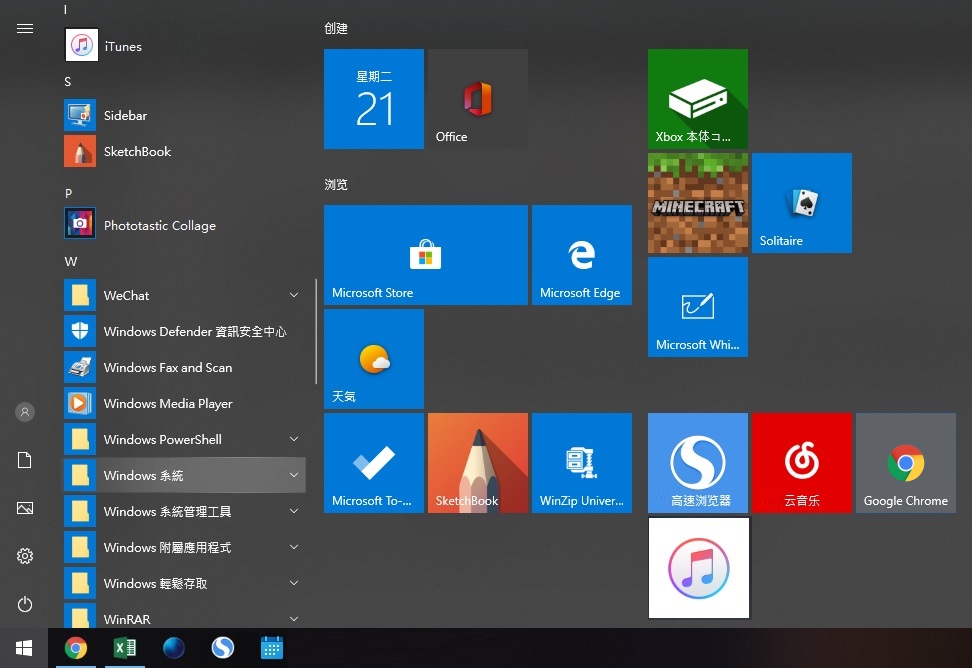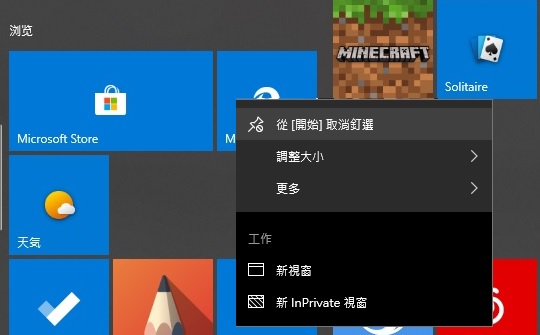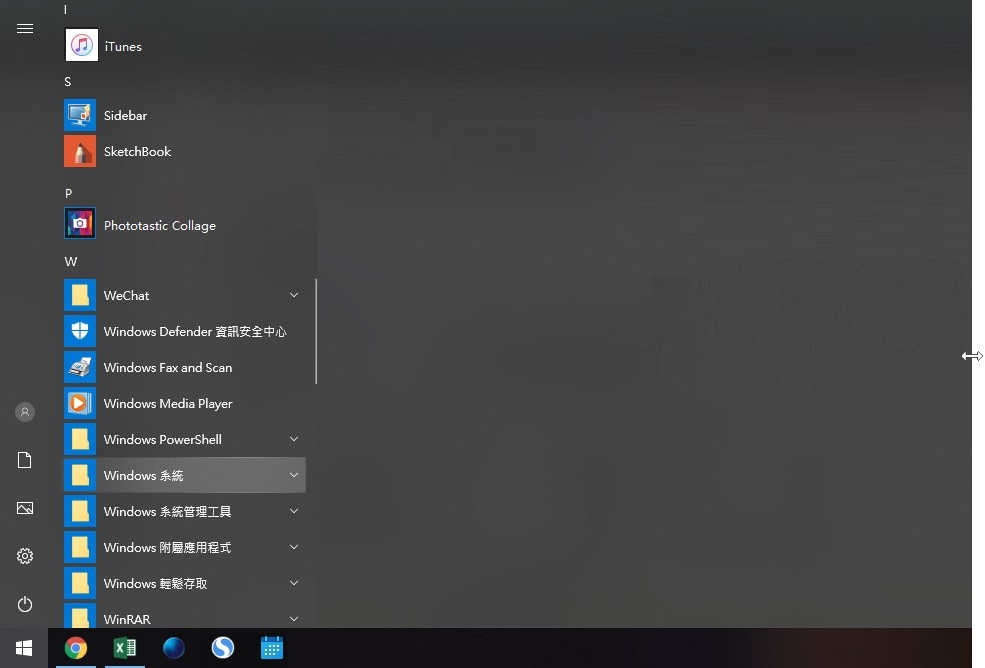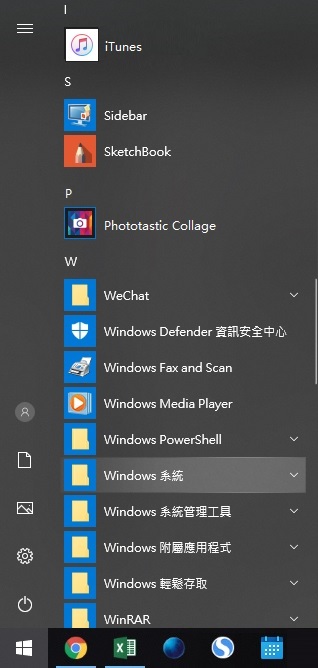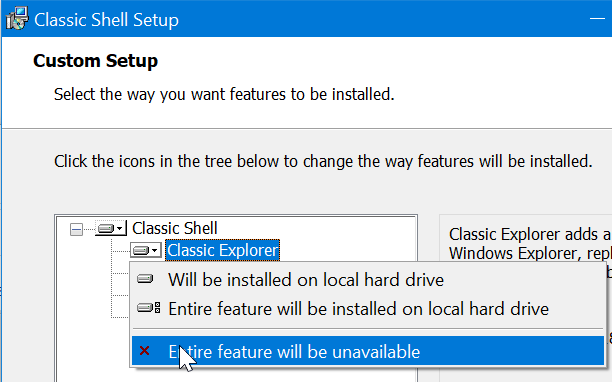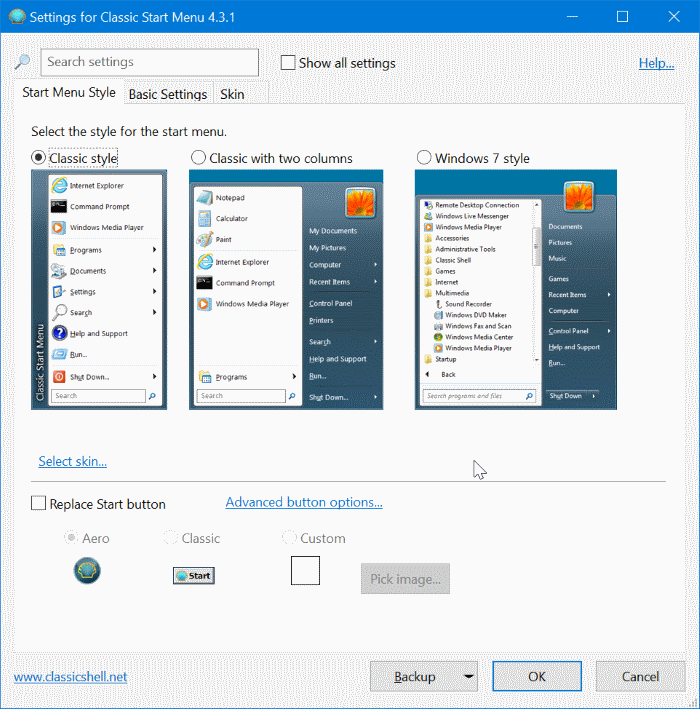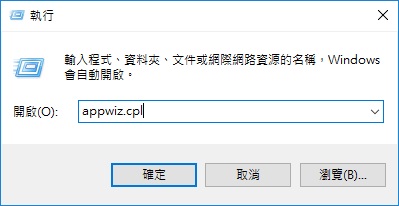經典開始菜單是Windows作業系統的許多版本的一部分,包括Windows 2000、Windows 2003、Windows XP和Vista。但是,Microsoft從Windows 7和進階版本中刪除了經典菜單。
現在,Windows 10中全新的[開始]菜單在大多數方面都優於[經典開始]菜單。Windows 10的[開始]菜單包含Windows 7的傳統[開始]菜單和Windows 8的現代[開始]屏幕中的元素。經常訪問的應用程式和桌面程式將會自動出現在菜單的右側側面空間。它速度更快,界面漂亮,具有出色的搜索功能,並且比經典的[開始]菜單功能強大。但是,習慣了使用經典開始菜單的某些用戶仍然不習慣使用Windows 10中全新的[開始]菜單,他們覺得Windows 7的“開始”菜單乾淨整潔。所以希望在Windows 10中也啟用經典開始菜單。
其實,我們是可以在Windows 10中獲得經典的[開始]菜單並使用它的。有一種解決方法可以使內置的Windows 10[開始]菜單看起來與經典的[開始]菜單非常相似。
Windows 10中的“開始”菜單與我們在Windows 7和Vista的“開始”菜單中看到並使用的有所不同。您現在可能已經知道,,但可以通過刪除或添加圖塊來進行自定義。
方法1:刪除並調整[開始]菜單的大小,使其看起來像經典開始菜單
步驟1:通過按Windows徽標鍵或單擊[開始]按鈕,打開當前的[開始]菜單。
步驟2:在[開始]菜單的右側顯示[應用程序]圖塊。我們可以通過刪除這些圖塊並調整[開始]菜單的大小,使之看起來更像經典開始菜單。要刪除應用程序圖塊,請在其上單擊滑鼠右鍵,然後單擊[從[開始]取消釘選]選項。對[開始]上的所有圖塊重複此操作以取消所有固定圖塊。
步驟3:移除所有圖塊後,[開始]菜單應自動變小。如果不是,一旦[開始]菜單的右側為空,請將滑鼠光標以雙箭頭形式懸停在[開始]菜單的邊緣,單擊並按住,然後將其向左移動以縮小進行[開始]菜單較小。
步驟4: “開始”菜單現在應該看起來像經典開始菜單了。
如果您不滿意並且想要原始的經典開始菜單,請繼續閱讀。
方法2:使用Classic Shell在Windows 10中啟用經典開始菜單
有很多程序可以在Windows 10中啟用經典開始菜單。其中之一是非常流行的Classic Shell。它是免費的。Classic Shell將Windows 7風格的[開始]菜單帶到Windows 10,而沒有完全禁用Windows 10的[開始]菜單或[開始]屏幕功能,這意味著即使安裝了Classic Shell,您也可以單擊幾下訪問Windows 10的本機[開始]菜單的選項。
該程序的唯一弊端是它已經三年沒有更新了,將來也不會收到任何更新。該程序的開發已於2017年停止。也就是說,它在Windows 10的當前版本(即2004年(2020年5月更新))上仍然可以正常運行。以下步驟是如何使用Classic Shell在Windows 10中獲取經典開始菜單的方法。
步驟1:從此官方頁面獲取Classic Shell 。運行並開始安裝。
步驟2: Classic Shell同樣會打包安裝其他經典功能,例如Explorer,Internet Explorer以及“開始”菜單。如果您不希望安裝它們,在出現以下界面時,請單擊這些條目旁邊的驅動器圖標,然後選擇[整個功能將不可用]選項。然後單擊[下一步]按鈕,單擊[安裝],直到完成安裝。
步驟3:安裝程式後,您將看到以下窗口。選擇您想要的經典樣式選項,然後單擊確定按鈕。
現在,只要您按Windows徽標鍵或單擊[開始]按鈕,便會獲得經典開始菜單。
從Windows 10卸載Classic Shell
另外,如果您不想使用Classic Shell,您可以從Windows 10卸載Classic Shell。
步驟1:在[開始/任務欄]中打開[執行]]鍵入appwiz.cpl,然後按Enter鍵,打開[程序和功能]窗口。
步驟2:尋找Classic Shell條目。右鍵單擊該條目,然後單擊[卸載]選項。